Với tất cả những tranh cãi xung quanh chính sách bảo mật mới của WhatsApp, nếu bạn là một trong số nhiều người chuyển sang Signal, trước tiên, xin chào mừng bạn! Bây giờ, rõ ràng điều này có nghĩa là bạn mất tất cả các cuộc trò chuyện WhatsApp của mình, nhưng còn tin nhắn Signal thì sao? Rất có thể bạn muốn đảm bảo tin nhắn Tín hiệu của bạn vẫn được sao lưu trên thiết bị của bạn phải không? Đừng lo lắng, đây là cách sao lưu và khôi phục các cuộc trò chuyện Signal trên Android.
Note: Mặc dù bạn sẽ mất cuộc trò chuyện đang diễn ra khi chuyển từ WhatsApp sang Signal, nhưng bạn có thể xuất bản sao các cuộc trò chuyện của mình và giữ nó làm tài liệu tham khảo trong cuộc trò chuyện với cùng những người. Chúng tôi đã chỉ ra các bước trong hướng dẫn của chúng tôi được liên kết ở trên.
Cách sao lưu và khôi phục các cuộc trò chuyện tín hiệu
Vì Signal được đánh giá cực kỳ cao trên bậc thang bảo mật nên ứng dụng không sao lưu bất kỳ dữ liệu nào của bạn theo mặc định. Và, ngay cả khi có, các bản sao lưu là cục bộ trên thiết bị của bạn chứ không phải trên máy chủ của Signal hoặc trên các dịch vụ đám mây như Google Drive hoặc iCloud. Cả hai điều đó đều là những điều tốt.
Trong bài viết này, chúng tôi sẽ hướng dẫn bạn cách sao lưu và khôi phục các cuộc trò chuyện Signal của mình trên thiết bị Android cũng như cách bạn có thể quản lý các bản sao lưu cục bộ của mình. Như mọi khi, bạn có thể sử dụng mục lục bên dưới để chuyển sang bất kỳ phần nào có liên quan.
Cách bật tính năng Sao lưu trò chuyện tín hiệu trong Android
Như đã đề cập ở trên, theo mặc định, Signal sẽ tắt các bản sao lưu trên điện thoại của bạn. Điều đó có nghĩa là, nếu bạn muốn sao lưu cuộc trò chuyện Signal của mình để đảm bảo bạn không bị mất dữ liệu hoặc nếu bạn đang chuyển sang điện thoại mới, trước tiên bạn sẽ phải bật sao lưu. Đây là cách thực hiện.
- Mở ứng dụng Tín hiệu và nhấn vào biểu tượng ‘hồ sơ’ ở trên cùng bên trái. Nhấn vào ‘trò chuyện và phương tiện’.
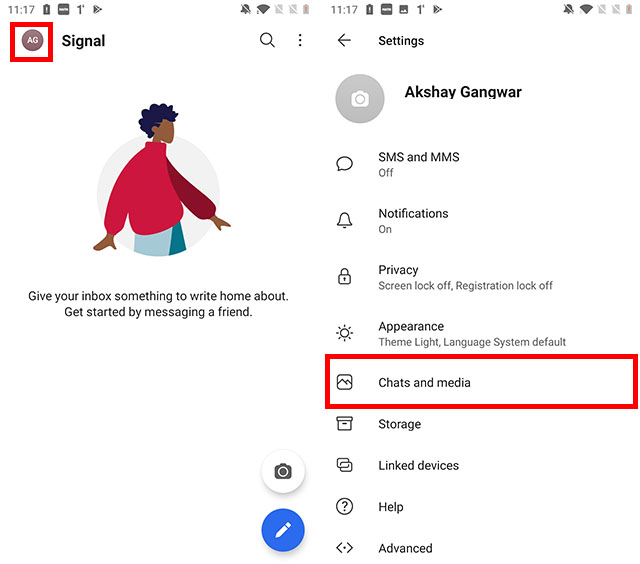
- Cuộn xuống và nhấn vào ‘sao lưu trò chuyện’, sau đó nhấn vào ‘Bật’.
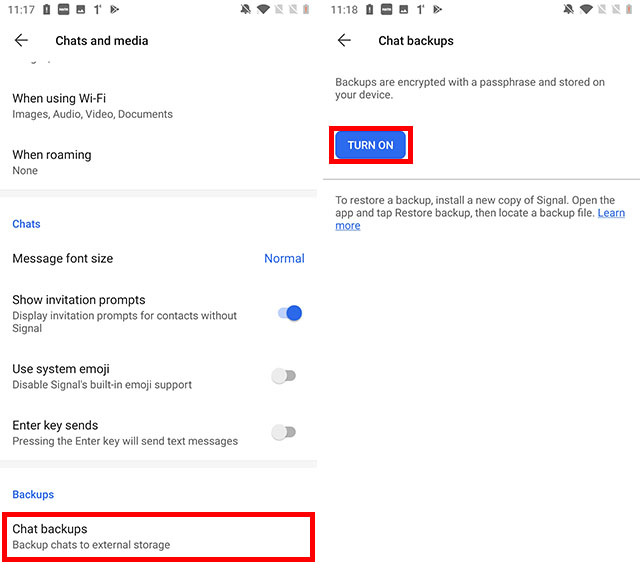
- Signal sẽ hiển thị cho bạn một cụm mật khẩu trên cửa sổ bật lên. Hãy nhớ ghi lại điều này vì bạn sẽ không thể khôi phục bản sao lưu của mình nếu không có mã. Nhấn vào ‘bật sao lưu’ khi bạn đã ghi chú cụm mật khẩu.
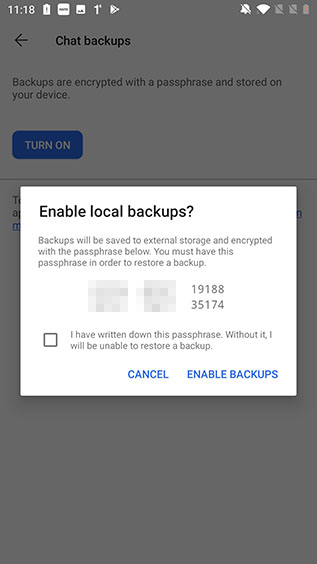
- Bây giờ, bạn có thể nhấn vào ‘Tạo bản sao lưu’ để tạo bản sao lưu mới bất cứ khi nào bạn muốn. Điều này cũng sẽ hiển thị cho bạn khi bạn tạo bản sao lưu cuối cùng trên điện thoại của mình.
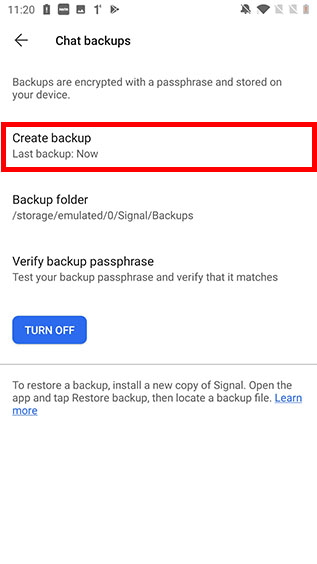
Cách khôi phục bản sao lưu tín hiệu trong Android
Bây giờ bạn đã tạo các bản sao lưu trên điện thoại của mình, hãy xem cách khôi phục các bản sao lưu này. Có hai lý do khiến bạn có thể muốn khôi phục bản sao lưu Signal trên điện thoại của mình.
Bạn đang cài đặt lại Signal trên cùng một điện thoại hoặc bạn đang chuyển sang một điện thoại thông minh mới hoàn toàn. Trong cả hai trường hợp này, miễn là bạn đang chuyển từ Android sang Android, bạn có thể dễ dàng khôi phục các bản sao lưu Signal của mình. Hãy xem cách bạn có thể làm điều này.
Khôi phục trên cùng một điện thoại thông minh
Nếu bạn đang khôi phục bản sao lưu trò chuyện Signal của mình trên cùng một điện thoại Android, đây là những gì bạn cần làm.
- Trước tiên, bạn cần xác định nơi lưu trữ bản sao lưu. Bạn có thể tìm thấy điều này bằng cách đi tới ‘Cài đặt -> trò chuyện và phương tiện -> sao lưu trò chuyện’ và xem thư mục sao lưu được đề cập là gì. Trong trường hợp của tôi, đó là “/ storage / emulated /0/ Tín hiệu / Sao lưu / ”
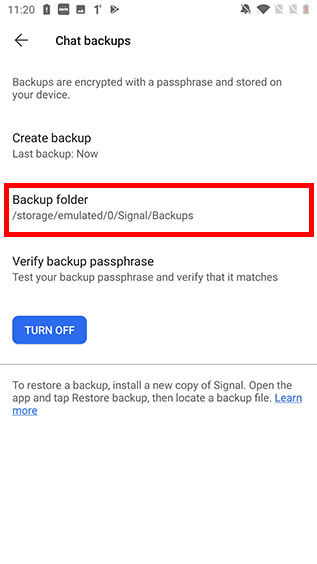
- Sử dụng bất kỳ ứng dụng trình quản lý tệp nào và đi đến vị trí này và sao chép tệp có tên như “signal-year-month-date-time.backup”. Di chuyển tệp này sang máy tính hoặc thiết bị lưu trữ để giữ an toàn.
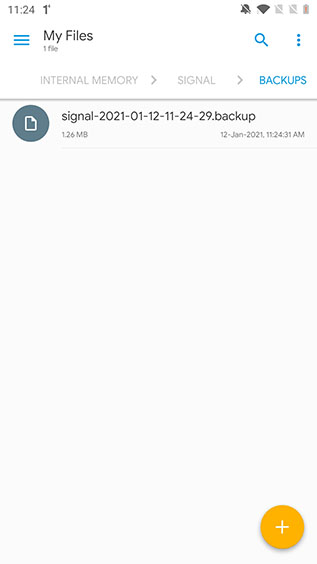
- Bây giờ cài đặt lại Signal trên điện thoại của bạn. Cung cấp cho nó các quyền cần thiết và Signal sẽ tự động phát hiện bản sao lưu cục bộ trên điện thoại của bạn. Chỉ cần nhấn vào ‘khôi phục sao lưu’.
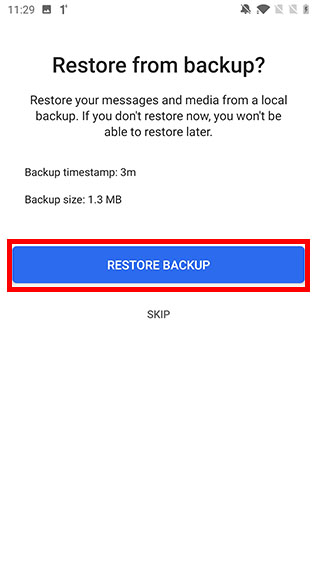
- Nhập cụm mật khẩu bạn đã ghi lại khi tạo bản sao lưu và nhấn vào ‘khôi phục’.
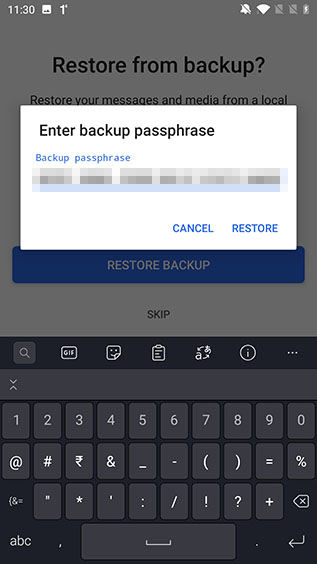
Khôi phục trên điện thoại thông minh mới
Nếu bạn đang chuyển sang một điện thoại thông minh mới, đây là những gì bạn cần làm.
- Sao chép thư mục Signal từ điện thoại cũ của bạn vào thư mục / Bộ nhớ trong / của điện thoại mới.
- Tiếp theo, cài đặt Signal trên điện thoại mới của bạn và cấp cho nó các quyền cần thiết. Nó sẽ tự động phát hiện bản sao lưu.
- Chạm vào ‘khôi phục sao lưu’, nhập cụm mật khẩu cho bản sao lưu của bạn và chạm vào ‘khôi phục’.
Câu hỏi thường gặp
Q. Tôi có thể khôi phục sao lưu Signal mà không có cụm mật khẩu không?
Không, cụm mật khẩu giống như một chìa khóa để sao lưu. Nếu bạn quên hoặc đặt sai cụm mật khẩu này, bạn sẽ không thể khôi phục bản sao lưu. Đảm bảo bạn ghi lại cụm mật khẩu ở đâu đó trước khi tiếp tục bật sao lưu trên điện thoại của mình.
Q. Tôi có thể chuyển các cuộc trò chuyện Signal giữa Android và iPhone không?
Các cuộc trò chuyện tín hiệu chỉ có thể được chuyển giữa Android -> Android, iPhone -> iPhone, iPhone -> iPad, v.v. Bạn không thể chuyển các cuộc trò chuyện giữa Android và iPhone.
Q. Sao lưu tín hiệu cho biết ‘đã đăng ký quá thường xuyên’ khi khôi phục?
Nếu Signal hiển thị lỗi ‘đã đăng ký quá thường xuyên’ khi khôi phục các bản sao lưu, chỉ cần đợi một giờ hoặc lâu hơn và thử khôi phục lại.
Dễ dàng sao lưu và khôi phục các cuộc trò chuyện tín hiệu
Vì vậy, đó là cách bạn có thể sao lưu và khôi phục các cuộc trò chuyện Signal của mình trên thiết bị Android. Như đã đề cập trước đây, Signal không sao lưu các cuộc trò chuyện của bạn lên đám mây, điều này rất tốt để bảo mật. Hơn nữa, các bản sao lưu trò chuyện được bảo vệ bằng một khóa được mã hóa để đảm bảo rằng bất kỳ ai cũng không thể đọc các bản sao lưu của bạn trừ khi họ có quyền truy cập vào khóa đó. Vì vậy, hãy đảm bảo rằng bạn giữ chìa khóa ở một nơi an toàn.
Vì vậy, bạn có thích tạo bản sao lưu trò chuyện Signal trên điện thoại của mình không? Hãy cho chúng tôi biết trong phần bình luận bên dưới. Ngoài ra, nếu bạn đang gặp phải bất kỳ vấn đề nào, bạn cũng có thể gửi câu hỏi của mình tại đây và chúng tôi chắc chắn sẽ cố gắng giúp bạn. Ngoài ra, nếu bạn vẫn còn ở trong hàng rào, hãy xem bài viết của chúng tôi về Signal vs Telegram vs WhatsApp, để xem liệu việc chuyển đổi có đáng để gặp rắc rối hay không.
